Visión general
Aquí encontrará más información sobre la gestión de aplicaciones: Intro: Gestión de aplicaciones
Tulip utiliza dos tipos de versiones para todas las aplicaciones: una versión de desarrollo y una versión publicada. Esto le permite hacer cambios como administrador de Tulip sin afectar a la versión que está en vivo en la planta de producción.
Cuando se mueve una aplicación de la etapa de desarrollo a la producción, la creación y gestión de versiones se convierte en una parte crucial de su flujo de trabajo.
La versión de desarrollo
La versión inicial de todas las aplicaciones es una versión de desarrollo. Una vez que esté listo para poner una aplicación en producción, debe crear una versión de sólo lectura mediante la publicación de la aplicación.
Una versión publicada es una copia no modificable ("congelada") de la versión de desarrollo en el momento de la publicación. No hay límite en el número de versiones publicadas para cada aplicación.
Dado que todas las versiones "publicadas" son de sólo lectura, las modificaciones de una app sólo pueden realizarse a través de su versión de desarrollo.
En resumen, las apps se crean y editan utilizando la versión de desarrollo. Cuando esté listo para poner una nueva versión de la app en producción, deberá publicarla.
Las estaciones pueden configurarse (en la pantalla Shop Floor) para ejecutar la versión de desarrollo o la versión publicada más reciente. Normalmente, querrá ejecutar la versión publicada.
Ventajas de publicar una aplicación
Cada vez que se utiliza una aplicación en su planta de producción, se recopilan datos. Tulip rastrea automáticamente qué versión de la aplicación fue utilizada por el operador durante su flujo de trabajo.
La ventaja de la versión publicada es que es inmutable, lo que evita que los cambios involuntarios afecten a la planta de producción. Esta estructura permite un sólido proceso de validación.
Cada versión publicada de una aplicación se guarda con un nombre y una marca de tiempo.
Las Buenas Prácticas de Documentación (GDP) exigen que se guarde cada versión con un nombre único que incluya:
- la revisión de la aplicación
- el ID de la aplicación (si existe)
- el nombre de la aplicación.
Todos estos campos se registran automáticamente en Tulip, incluida la fecha de publicación de la aplicación.
Publicar una aplicación
Para publicar una aplicación, sigue estos pasos:
- Selecciona la aplicación que deseas publicar de tu lista de aplicaciones de Tulip.
- Ve a la pestaña "Versiones" en la vista de resumen de aplicaciones.
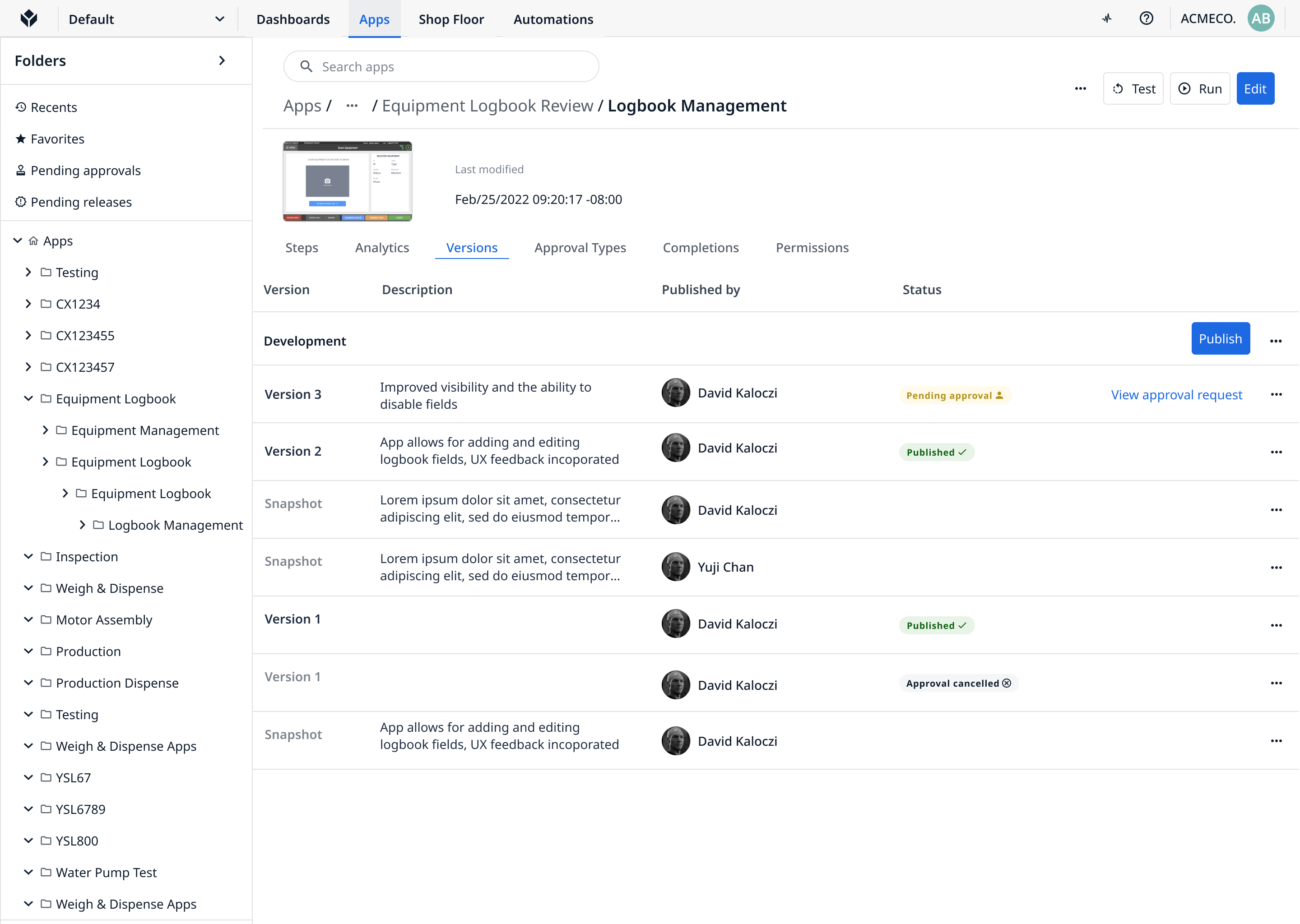
- Haz clic en el botón "Publicar" situado a la derecha de la fila con la versión de desarrollo.
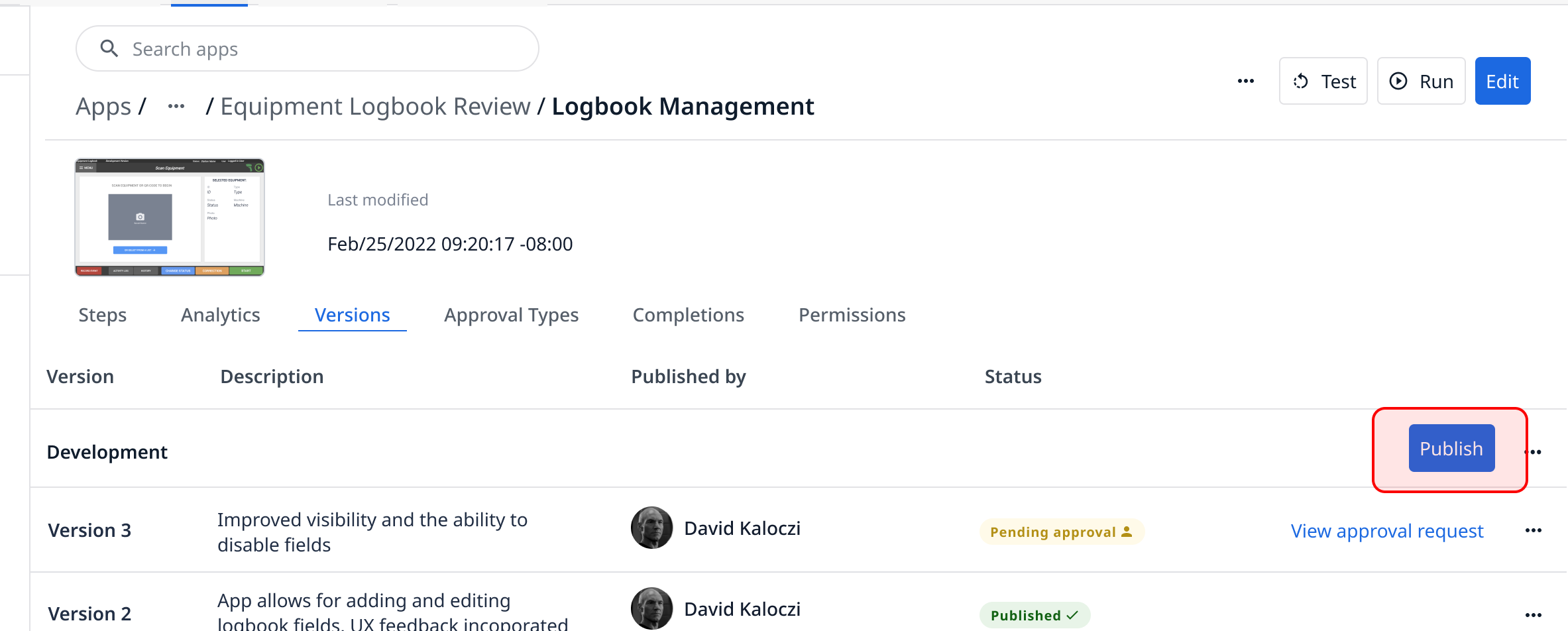
La versión se numerará automáticamente y podrás añadir una descripción para compartir los cambios con otros miembros del equipo. Una vez publicada, se añadirá una nueva fila a la tabla de versiones titulada "Versión X".
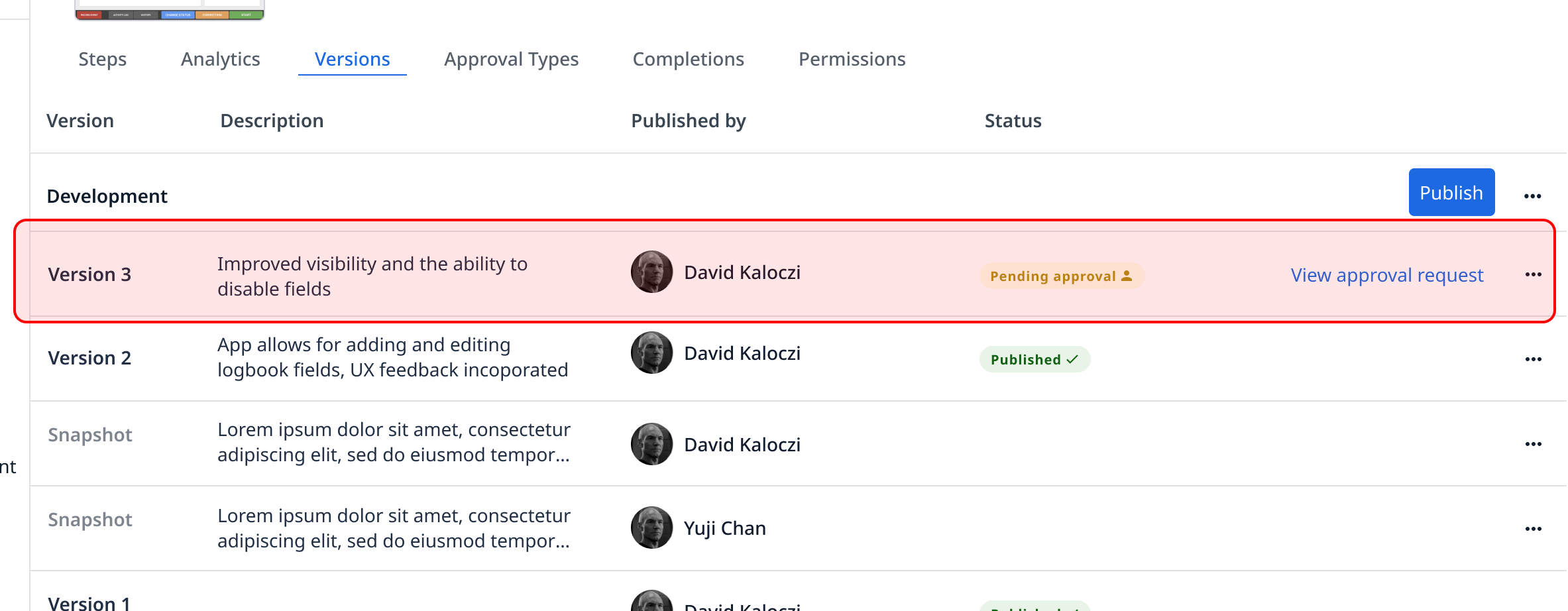
Puede ver la versión publicada de la aplicación haciendo clic en el botón "..." y seleccionando "Ver en el editor".
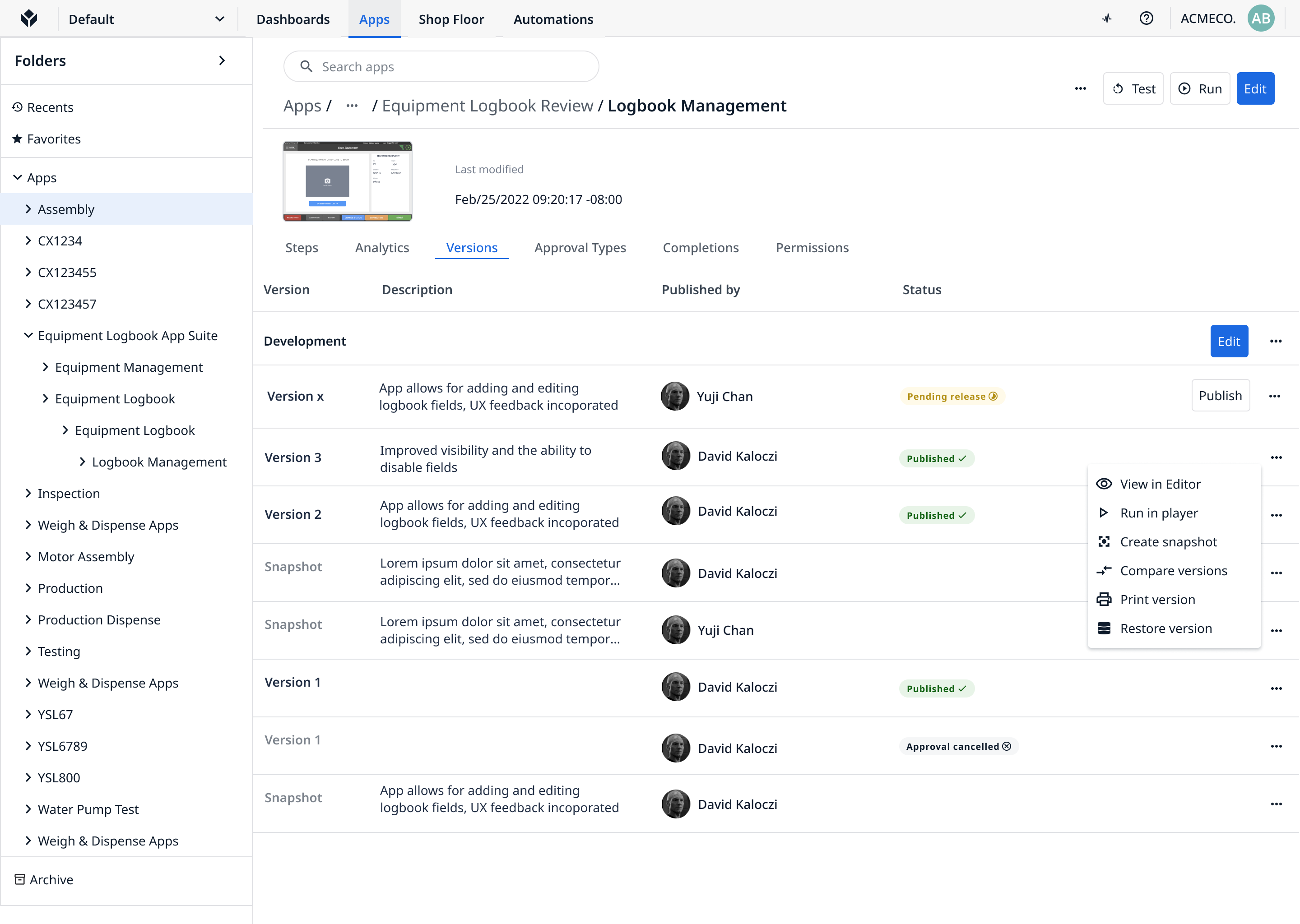
Si hace clic en "Ver" después de publicar una versión, observará que todas las herramientas de edición aparecen atenuadas.
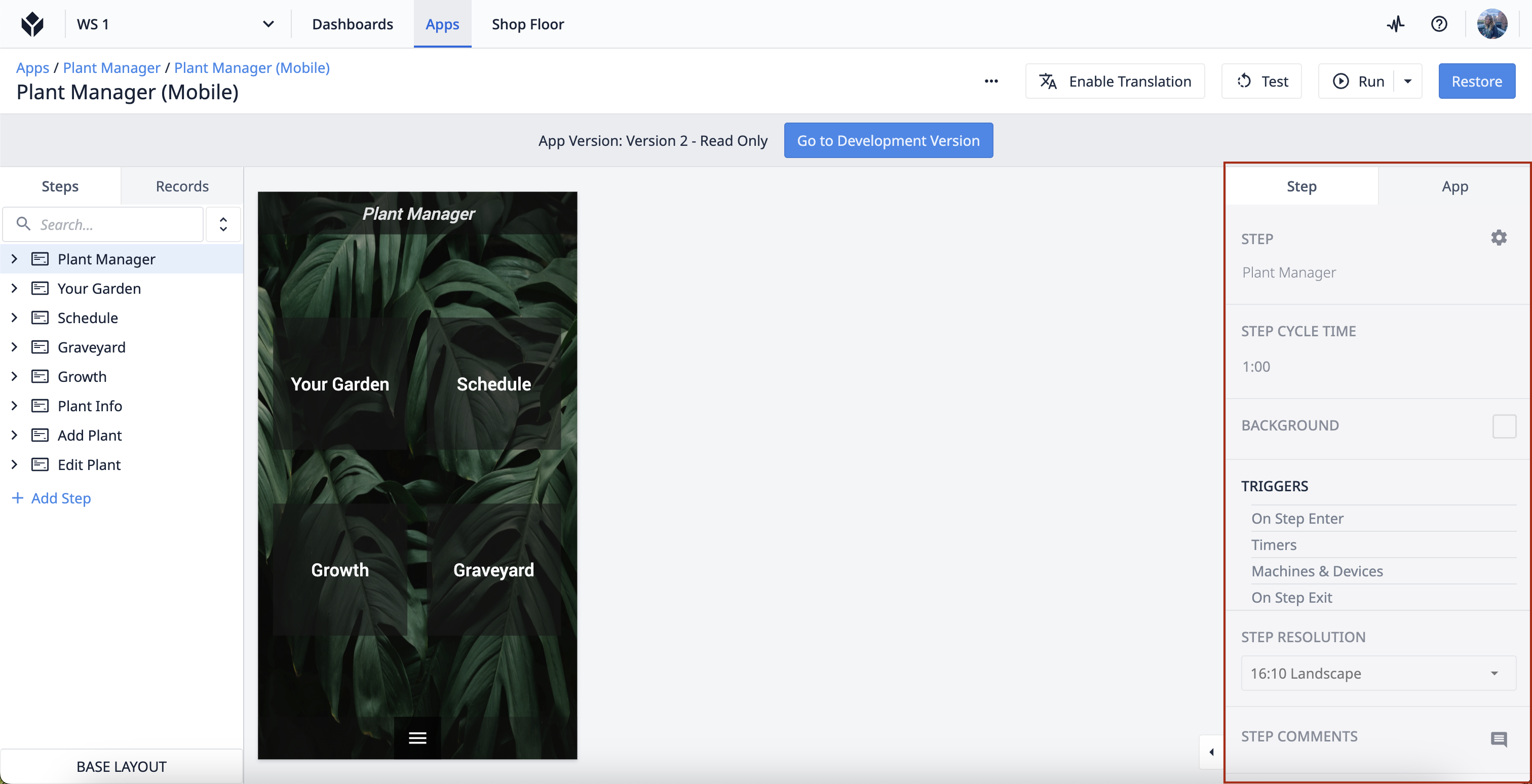
Añada detalles en el campo de descripción y haga clic en "Publicar versión X". Encontrará más detalles sobre el flujo de publicación aquí: Descripción general de la publicación de aplicaciones.
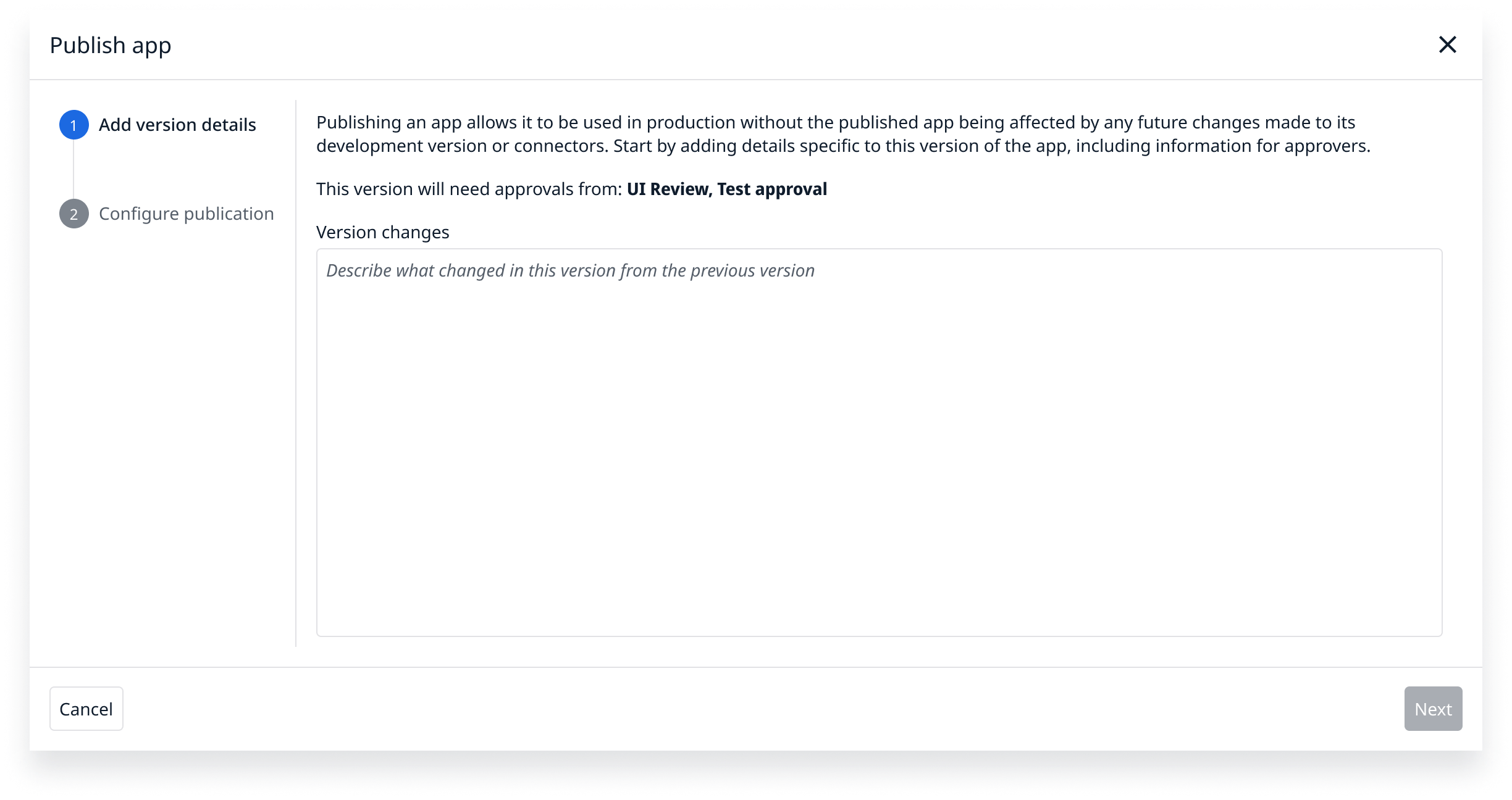
Uso de aplicaciones publicadas en el taller
En general, sólo debe utilizarse en producción una versión publicada de una aplicación para evitar el riesgo de que la definición de la aplicación cambie mientras los operarios siguen los pasos. Si la aplicación se está utilizando en una estación, la nueva versión se publicará en esa estación cuando la aplicación esté "Completada" o "Cancelada".
También es más fácil hacer un seguimiento de las tendencias significativas de los datos utilizando una versión publicada; de lo contrario, todas las finalizaciones y recopilaciones de datos se notificarán como "Versión de desarrollo", lo que podría alterar la interpretación de los datos.
Uso de instantáneas
A veces es necesario "volver atrás" a una versión anterior de la aplicación utilizando el botón "Restaurar".
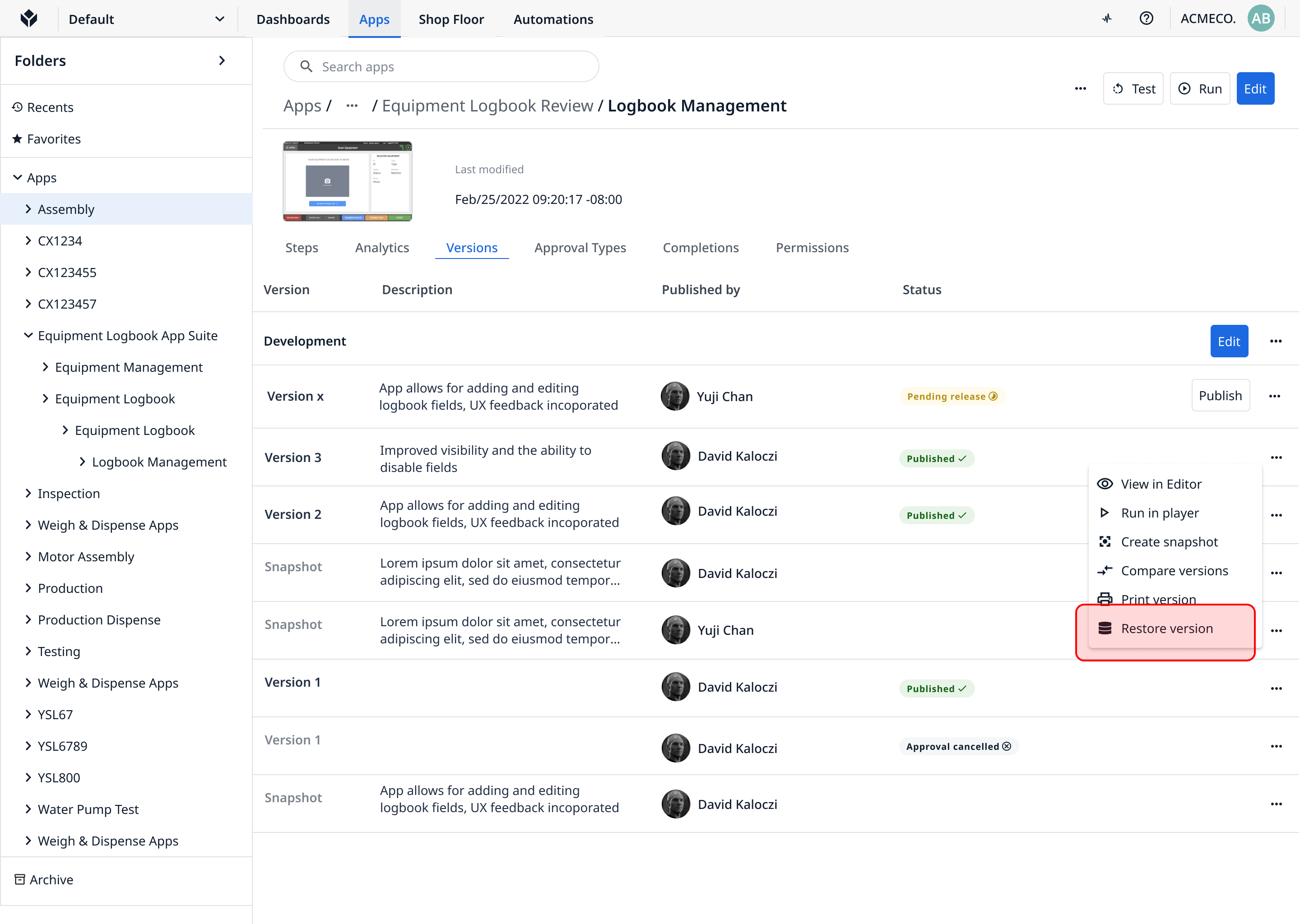
Sin embargo, si ya está trabajando en la Versión de Desarrollo, no querrá borrar su trabajo actual.
Aquí es donde entran en juego las "instantáneas". Utilice el botón "Crear instantánea" para guardar la versión de desarrollo por separado.
La instantánea queda "congelada", pero podrás restaurarla a la versión de desarrollo más tarde.
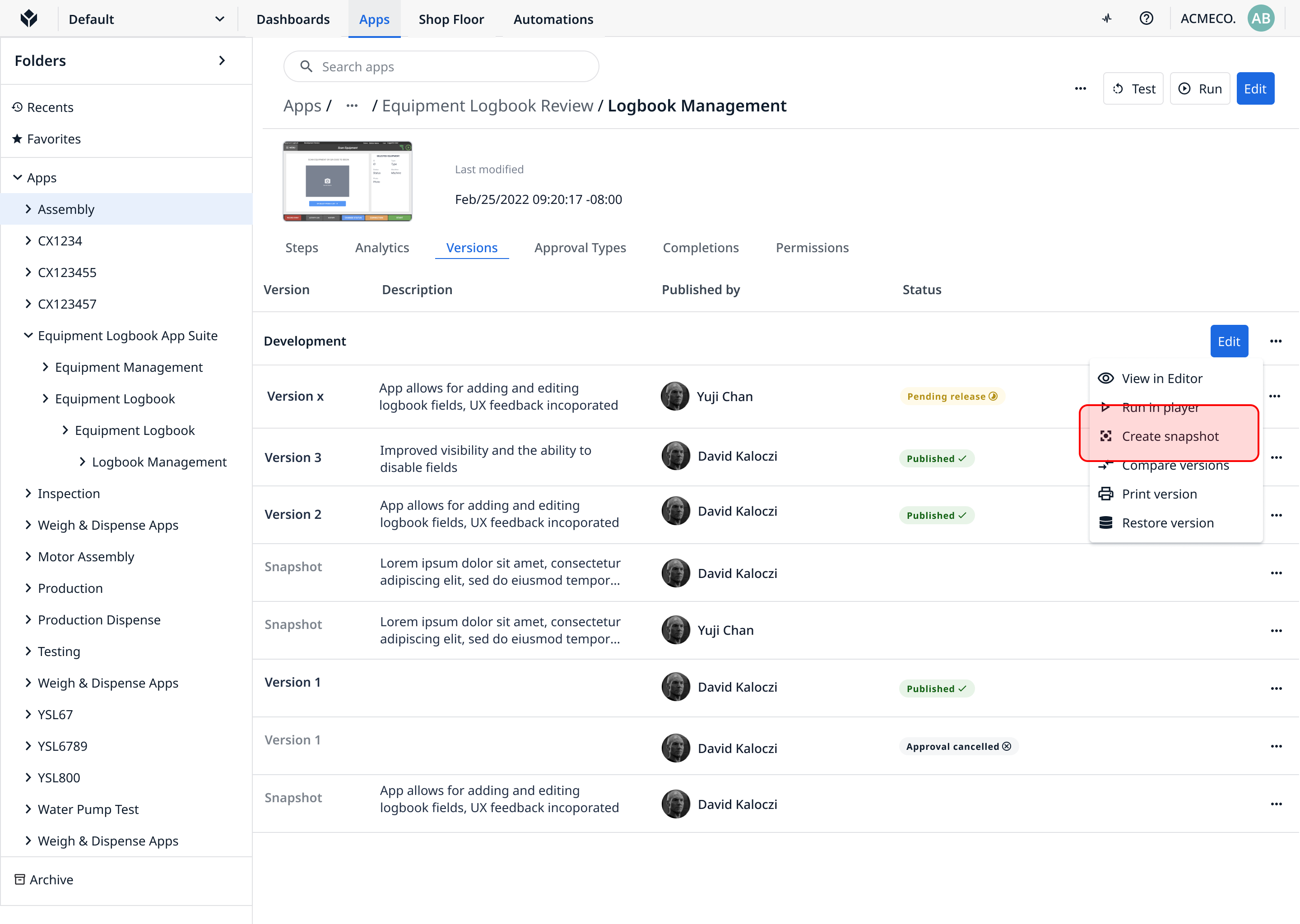
Esto también es útil cuando quieres crear dos versiones de una aplicación para que la revise un compañero de equipo. Puedes guardar una versión como instantánea y continuar editando la segunda versión como versión de desarrollo.
Siguiendo estas directrices, puedes gestionar eficazmente las versiones de tu aplicación, garantizando la estabilidad y la coherencia en tu entorno de producción.
